يمكنك إضافة مهام يدويًا إلى تقويم Outlook
- يسمح لك Outlook بإظهار المهام من Microsoft To Do في التقويم الخاص به.
- يمكنك القيام بذلك بسهولة ، ولكن لكي يعمل هذا ، يجب عليك إضافة مهامك يدويًا.
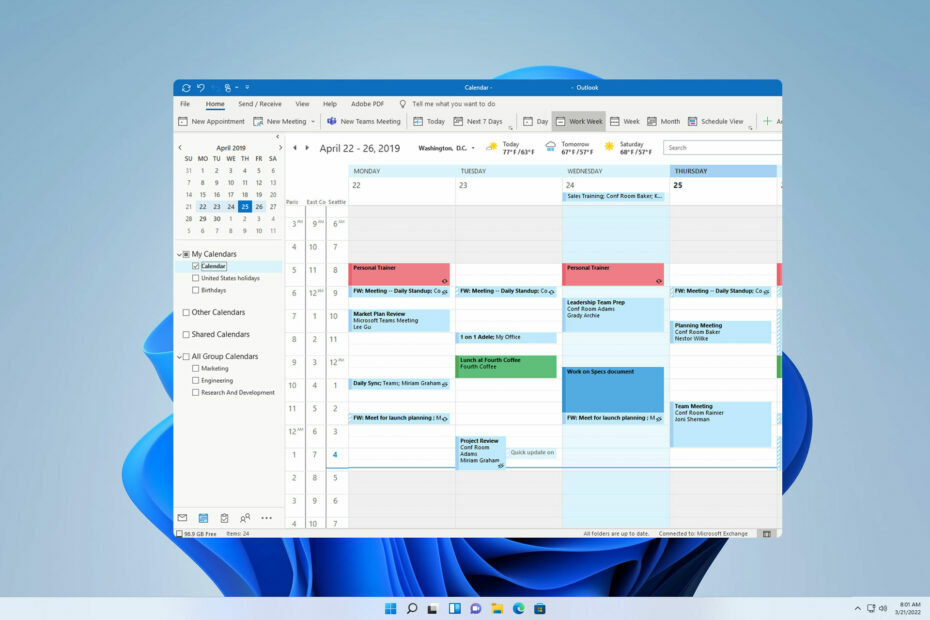
إذا كنت تعمل بجدول أعمال مزدحم ، فمن المهم ألا تفوت أي مهام أو أحداث مهمة. هذا هو السبب في أن الكثير يتساءل عن كيفية إظهار المهام في تقويم Outlook.
يمكن أن يكون فقدان حدث مهم ضارًا ، لذلك من المهم معرفة كيفية إدارة مهامك في Outlook ، وسيوضح لك هذا الدليل كيفية القيام بذلك.
لماذا لا يمكنني رؤية المهام في تقويم Outlook؟
- حساب بريدك الافتراضي ليس هو نفس الحساب الذي أضفت المهام إليه.
- مهامك ليست ضمن مجلد المهام الرئيسي في Microsoft To Do أو في Outlook في جزء مهام الويب.
قم بتعيين التقويم الافتراضي في Outlook
- انتقل إلى ملف واختر معلومات.
- اختر الآن إعدادت الحساب واختر إعدادت الحساب مرة أخرى.
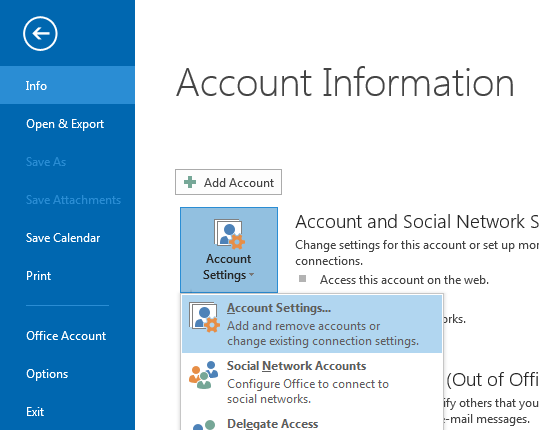
- بعد ذلك ، انتقل إلى ملف ملفات البيانات.

- حدد نفس الحساب الذي تستخدمه للمهام واختر تعيين كافتراضي.
كيف يمكنني إظهار المهام في تقويم Outlook؟
انقلهم إلى التقويم يدويًا
- افتح Outlook أو Outlook للويب.
- حدد ملف رمز التقويم من الجزء الأيمن.
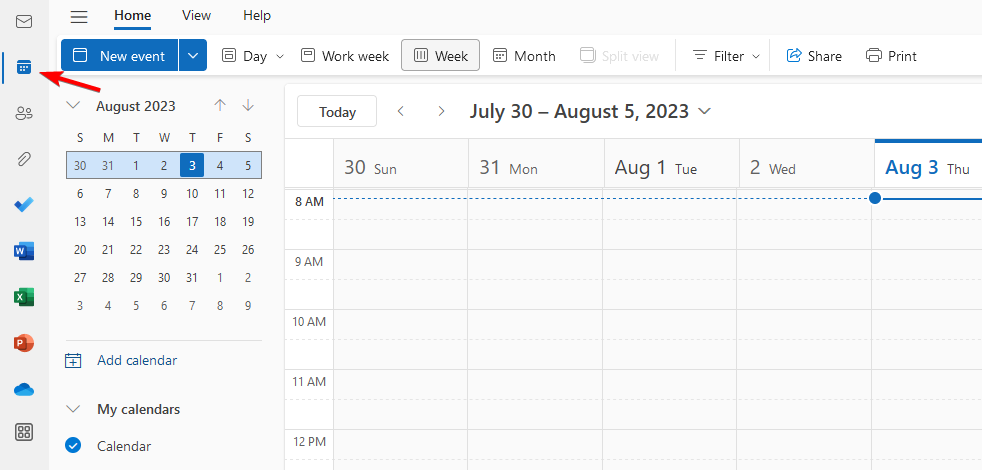
- من القائمة العلوية ، حدد يومي وثم لكى يفعل. ستظهر قائمة المهام الخاصة بك الآن.

- حدد موقع المهمة التي تريدها واسحبها وأفلتها في الفتحة المطلوبة في التقويم. سيؤدي هذا إلى إنشاء بطاقات للتقويمات في Outlook يمكنك التنقل فيها.

- كرر هذا لجميع المهام التي تريد عرضها في تقويم Outlook.
كل هذا ممكن بفضل ميزة لوحة التقويم في Outlook. إذا كنت تريد معرفة المزيد ، فلدينا دليل رائع حول كيفية ذلك اجعل تقويم Outlook خاصًا، لذلك تأكد من التحقق من ذلك.
التكامل مع Microsoft To Do
على الرغم من تكامل Outlook و Microsoft To Do ، إلا أن هذا ليس تكاملاً مثاليًا ، وهناك مكان للتحسين.
Microsoft To Do متاح في Outlook ويمكن الوصول إليه على كل من إصدارات سطح المكتب والويب.
لسطح المكتب:
- افتح برنامج Outlook.
- بعد ذلك ، اختر مهام من جزء القراءة.

- يجب أن تشاهد جميع مهام To Do الخاصة بك.
إذا لزم الأمر ، يمكنك فرز المهام بالنقر فوق مهام واختيار بيت القائمة المنسدلة.
للويب:
- افتح Outlook للويب.
- انقر فوق يومي.
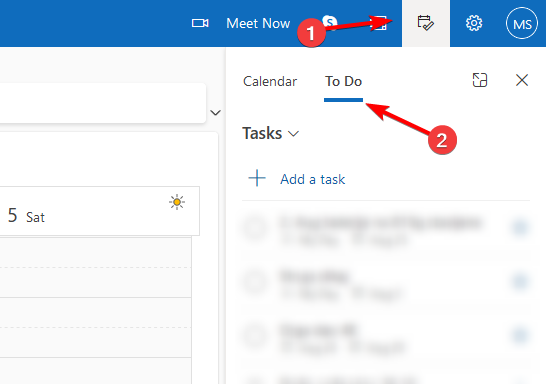
- من هناك ستتمكن من رؤية جميع مهامك والوصول إليها.
يمكن أن يكون هذا مفيدًا للغاية لأنه يسمح لك بإنشاء المهام وحذفها وإضافتها بسهولة إلى التقويم الخاص بك. ومع ذلك ، لا تضيف To Do مهامك تلقائيًا إلى التقويم ، كما يعتقد الكثيرون.
بدلاً من ذلك ، يجب عليك القيام بذلك يدويًا لكل مهمة تريد إضافتها إلى قائمة المهام الخاصة بك. يمكن أن يكون هذا شيئًا جيدًا أو سيئًا ، اعتمادًا على كيفية استخدامه.
ضع في اعتبارك أنك قد تواجه مشكلات في الخدمة لأن القليل منهم أبلغ عن ذلك Microsoft To Do لا تتم مزامنتها على وجه صحيح.
نحن نحب هذه الطريقة ، لكننا نأمل أن يكون هناك خيار لتقويم كامل ومزامنة المهام الواجبة.
- كيفية إبقاء تقويمات Outlook محددة
- كيفية استخدام مجلدات البحث في Outlook
- كيفية إخفاء المهام المكتملة في Outlook
كما ترى ، من السهل عرض المهام في تقويم Outlook ، ولكن للأسف ، لا يمكنك إظهار جميع مهامك تلقائيًا. بدلاً من ذلك ، سيتعين عليك إضافتها يدويًا من قائمة المهام الخاصة بك.
إذا كنت تريد معرفة المزيد ، فلدينا دليل رائع حول كيفية ذلك تعيين المهام في Microsoft To Do، لذا تأكد من قراءته.
هل سبق لك استخدام Outlook مع Microsoft To Do؟ أخبرنا المزيد عن تجربتك في التعليقات أدناه.


